Deaktivieren Sie Notfall- oder Bernsteinwarnungen auf dem Android-Telefon
Gelber(Amber) Alarm oder Notfallalarm(Emergency) ist eine nützliche Funktion, die Sie vor jeder potenziellen Bedrohung in Ihrem Ort, Ihrer Stadt oder Ihrer Stadt warnt. Es ist eine wesentliche Funktion, die von Android hinzugefügt wurde , um die Dinge auf den FCC -Standard zu bringen. Dieser Notrufdienst wird von Ihrem Netzwerkdienstanbieter bereitgestellt. Bei einem Notfall oder einer potenziellen Bedrohung Ihrer Sicherheit erhalten Sie eine Warnmeldung mit einem lauten Benachrichtigungston.
Was sind die Vorteile von Notfall- oder Bernsteinwarnungen?(What are the benefits of Emergency or Amber Alerts?)
Das Notfallwarnsystem kann von verschiedenen Regierungsbehörden(Government) wie der Polizei(Police Department) , der Feuerwehr(Fire) , dem Wetterdienst(Weather) usw. verwendet werden, um Sie über eine potenzielle Bedrohung in Ihrer Nachbarschaft oder Stadt zu informieren. Mit Hilfe des lokalen Netzbetreibers können staatliche Stellen eine Warnmeldung aussenden. Im Falle eines Hurrikans, Tsunamis, Erdbebens, starker Regenfälle usw. erhalten Sie einen Notfallalarm(Emergency) , damit Sie die erforderlichen Vorkehrungen treffen können.
Eine weitere großartige Verwendung von Amber Alerts besteht darin, die Community zu benachrichtigen, falls jemand vermisst wird. Wenn beispielsweise ein Kind verloren geht, kann die Polizei jetzt eine Notfallbenachrichtigung(Emergency) an alle in der Gemeinde senden und Hilfe suchen. Es erhöht die Chance, die vermisste Person zu finden, erheblich.

Warum müssen Sie den Notfall von Amber Alerts deaktivieren?(Why do you need to Disable Emergency of Amber Alerts?)
Obwohl sich Notrufe(Emergency) manchmal als sehr nützlich erweisen, ist es nachts um 3 Uhr nicht gerade angenehm, sie zu hören. Notfall-(Emergency) oder gelbe(Amber) Benachrichtigungen machen ein lautes Geräusch, selbst wenn Sie Ihr Telefon auf lautlos stellen. Stellen(Imagine) Sie sich vor, Sie schlafen friedlich oder bei einem wichtigen Meeting, als Ihr Telefon plötzlich laut zu klingeln beginnt. Es wird Sie erschrecken und viele Unannehmlichkeiten verursachen. Es gibt Zeiten, in denen Sie nicht gestört werden möchten, aber leider kümmern sich Notfallbenachrichtigungen(Emergency) nicht darum. Die einzige Lösung besteht darin, den Notfall-(Emergency) oder gelben(Amber) Alarmton zu deaktivieren.
Je nach OEM hat jedes Android -Gerät ein etwas anderes Verfahren zum Deaktivieren von Notfall- oder gelben(Amber) Warnungen. Im folgenden Abschnitt bieten wir eine schrittweise Anleitung zum Deaktivieren von Amber Alert - Sounds für große Android - Smartphone-Marken.
Deaktivieren Sie Notfall- oder Bernsteinwarnungen auf Standard-Android(Disable Emergency or Amber Alerts on Stock Android)
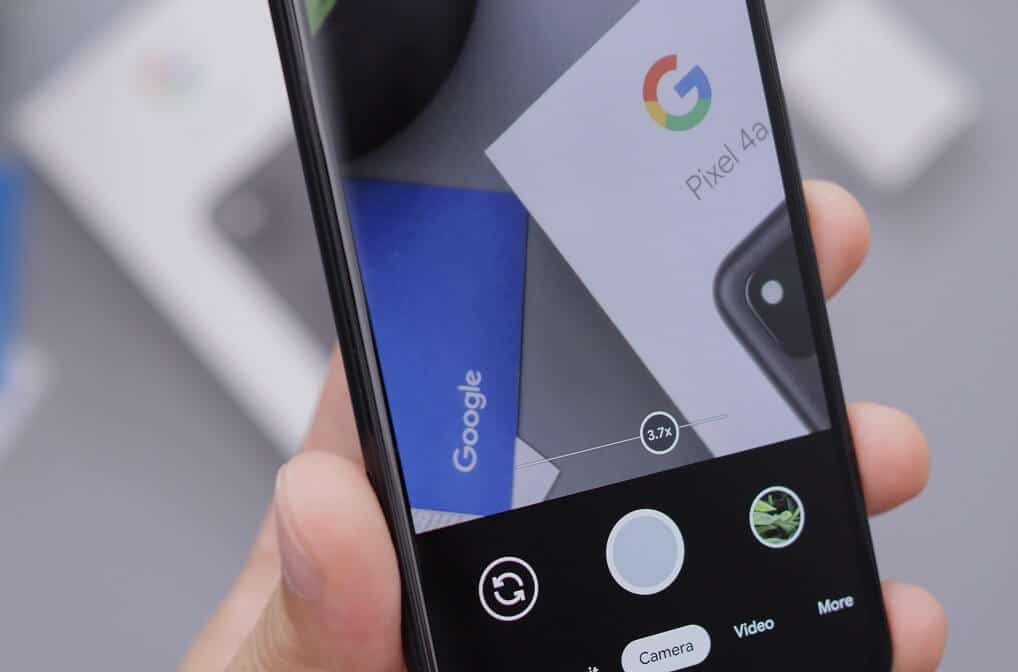
Android-Smartphones mit Standard-Android(stock Android) wie Google Pixel oder Nexus haben die Möglichkeit, Amber Alerts in den Geräteeinstellungen selbst zu deaktivieren. Befolgen Sie die unten angegebenen Schritte, um zu sehen, wie:
- Öffnen Sie zunächst die Einstellungen( Settings) auf Ihrem Gerät.
- Tippen Sie nun auf die Option Apps und Benachrichtigungen .( Apps and Notifications)
- Navigieren Sie hier zum unteren Bildschirmrand und wählen Sie die Option Erweitert .(Advanced)
- Tippen Sie danach auf die Optionen für Notfallbenachrichtigungen .(Emergency alerts)
- Hier finden Sie eine Liste verschiedener Arten von Notfallbenachrichtigungen(Emergency) . Suchen Sie nach Amber Alerts und deaktivieren Sie den Kippschalter(Amber Alerts and disable the toggle) daneben. Wenn Sie möchten, können Sie sogar Warnungen für extreme und schwere Bedrohungen deaktivieren.( disable Alerts for Extreme and Severe threats.)
- Das ist es; Sie sind bereit. Sie erhalten in Zukunft keine lästigen Notfallbenachrichtigungen mehr.
Deaktivieren Sie Notfall- oder Bernsteinwarnungen auf Samsung-Smartphones(Disable Emergency or Amber Alerts on Samsung Smartphones)

Der Prozess zum Deaktivieren von Notfall-(Emergency) oder Bernsteinalarmtönen(Amber Alert) auf Samsung -Smartphones unterscheidet sich ein wenig von Standard- Android . Die Einstellungen für Notfallbenachrichtigungen(Emergency) finden Sie in der Messaging-App. Sie müssen jedoch sicherstellen, dass Samsung -Nachrichten als Standard-Messaging-App festgelegt sind, bevor Sie mit den nächsten Schritten fortfahren. Sie können sogar zu jeder anderen Messaging-App wechseln, nachdem Sie Amber - Warnungen deaktiviert haben, und die Einstellung bleibt weiterhin gültig. Nachdem Sie den Wechsel vorgenommen und Samsung Messages als Ihre Standard-Messaging-App festgelegt haben, führen Sie die folgenden Schritte aus, um (Samsung)Amber Alerts(Amber Alert) zu deaktivieren :
- Als erstes müssen Sie die Einstellungen-App( Settings app) auf Ihrem Gerät öffnen.
- Tippen Sie danach auf die Option Apps .
- Suchen Sie in der Liste aller installierten Apps auf Ihrem Gerät nach der Samsung Messages -App und tippen Sie daneben auf das (Samsung Messages)Einstellungssymbol(Settings) .
- Tippen Sie nun auf die Option Benachrichtigungen .(Notifications)
- Deaktivieren Sie hier den Kippschalter neben der Option Notfallbenachrichtigungen( disable the Toggle switch next to the Emergency alerts option) .
- Jetzt werden Sie nicht mehr mitten in der Nacht durch Amber - Warnungen erschreckt.
Sie können auf diese Einstellungen auch direkt über die Nachrichten-(Messages) App selbst zugreifen. Alles, was Sie tun müssen, ist die Nachrichten-App ( Samsung Messages ) auf Ihrem Gerät zu öffnen und(Messages) auf die(Samsung Messages) Menüoption (( menu option) drei vertikale Punkte) oben rechts auf dem Bildschirm zu tippen. Wählen Sie nun die Option Einstellungen(Settings) aus dem Dropdown-Menü und wiederholen Sie die oben angegebenen Schritte.
Ein Vorteil der Verwendung eines Samsung -Geräts besteht darin, dass Sie Warntöne vorübergehend deaktivieren können(Alert) . Sie können den Benachrichtigungston einfach stumm schalten, anstatt Notfallbenachrichtigungen(Emergency) vollständig zu deaktivieren . So können Sie wichtige Sicherheitswarnungen empfangen und werden dennoch nicht zufällig von ihnen gestört. Diese Benachrichtigungen erreichen Ihr Gerät und Sie können sie nach Belieben abrufen. Führen Sie die folgenden Schritte aus, um die gelben Warntöne vorübergehend zu deaktivieren und die Benachrichtigungstöne stummzuschalten :(Amber)
- Öffnen Sie zunächst die Einstellungen(Settings) auf Ihrem Gerät.
- Tippen Sie danach auf die Option Apps .
- Suchen Sie in der Liste aller installierten Apps auf Ihrem Gerät nach der Samsung Messages -App und tippen Sie daneben auf das (Samsung Messages)Einstellungssymbol(Settings) .
- Tippen Sie nun auf die Option Notfallalarmeinstellungen .(Emergency alert settings)
- Schalten Sie hier einfach den Schalter neben der Option Alarmton aus.(Toggle off the switch next to Alert sound option.)
- Wie bereits erwähnt, können Sie gelbe Warntöne so einstellen, dass sie einfach vibrieren. (set Amber alert sounds to simply vibrate.)Dies würde es Ihnen dennoch ermöglichen, die Nachricht zu überprüfen, ohne unnötige Störungen zu verursachen.
- Stellen Sie sicher, dass Sie Alarmerinnerungen aktivieren( turn on Alert reminders) , damit Sie rechtzeitig an die eingegangenen Notfallalarmmeldungen(Emergency Alert) erinnert werden.
- Darüber hinaus gibt es auch eine Option zum Deaktivieren von Notfallwarnungen, aber wir empfehlen Ihnen, dies nicht zu tun, da Sie möglicherweise einige wichtige Informationen verpassen.
Deaktivieren Sie Notfall- oder gelbe Warnungen auf LG-Smartphones(Disable Emergency or Amber Alerts on LG Smartphones)
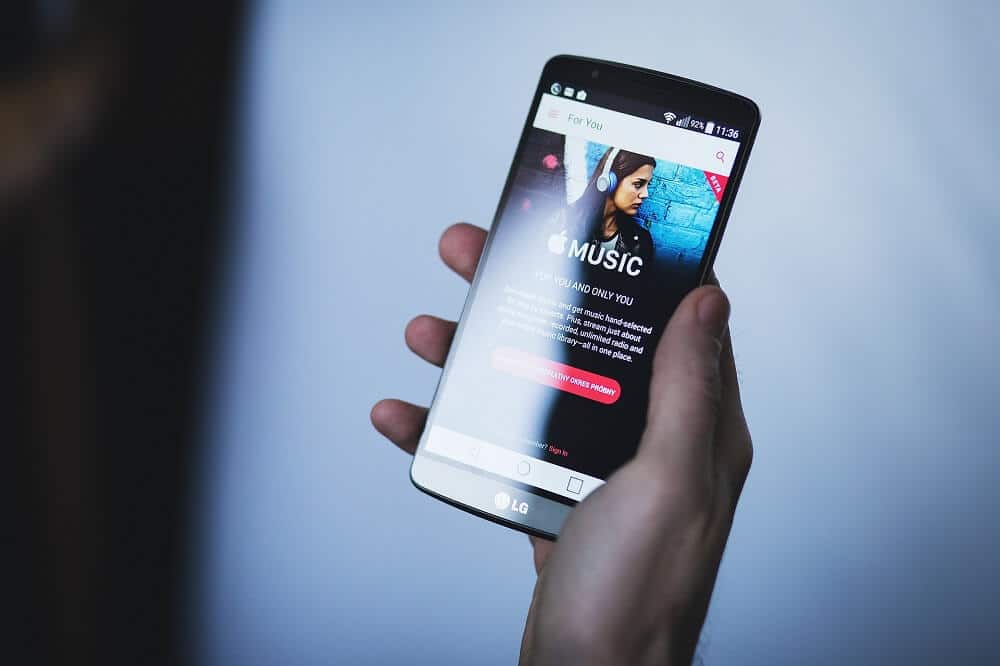
Eine weitere am häufigsten verwendete Smartphone-Marke ist LG. Es ermöglicht Ihnen auch, Notfall-(Emergency) oder gelbe Alarmtöne(Amber) auf Ihrem Gerät einfach zu deaktivieren. Diese Einstellung befindet sich unter Netzwerk-(Network) und Interneteinstellungen(Internet) . Nachfolgend finden Sie eine schrittweise Anleitung zum Deaktivieren von Notfallwarnungen(Emergency) auf Ihrem LG-Smartphone:
- Als erstes müssen Sie die Einstellungen(Settings) öffnen und die Option Netzwerk und Internet(Network and Internet) auswählen .
- Gehen Sie hier zum Abschnitt „Wireless Emergency Alerts“.( Wireless Emergency alerts section.)
- Tippen Sie nun auf die Menüoption( menu) (drei vertikale Punkte) oben rechts auf dem Bildschirm.
- Wählen Sie im Dropdown-Menü die Option Einstellungen aus.(Settings)
- Deaktivieren Sie hier einfach den Kippschalter neben der Option Amber Alerts.(disable the toggle switch next to the Amber Alerts option.)
Alternativ können Sie Amber Alerts auch in der Nachrichten-(Messages) App deaktivieren. Befolgen Sie die unten angegebenen Schritte, um zu sehen, wie:
- Öffnen Sie zunächst die Nachrichten-App(Messages app) auf Ihrem Gerät.
- Tippen Sie nun auf die Menüoption(menu) (drei vertikale Punkte) oben rechts auf dem Bildschirm.
- Wählen Sie danach die Option Einstellungen aus dem Dropdown-Menü.( Settings option from the drop-down menu.)
- Tippen Sie hier auf die Option Notfallbenachrichtigungen .(Emergency alerts)
- Deaktivieren Sie jetzt einfach den Kippschalter neben der Option Amber Alerts.( disable the toggle switch next to the Amber Alerts option.)
Deaktivieren Sie Notfall- oder gelbe Warnungen auf One Plus-Smartphones(Disable Emergency or Amber Alerts on One Plus Smartphones)

Wenn Sie ein One Plus-Smartphone besitzen, können gelbe(Amber) Benachrichtigungen einfach über die Nachrichten-(Messages) App deaktiviert werden. Es ist ein einfacher und nahtloser Prozess. Befolgen Sie die unten angegebenen Schritte, um zu sehen, wie:
- Als erstes müssen Sie die Nachrichten(Messages) -App auf Ihrem Gerät öffnen.
- Tippen Sie danach auf die Menüoption (drei vertikale Punkte) oben rechts auf dem Bildschirm.
- Wählen Sie nun die Option Einstellungen(Settings) aus dem Dropdown-Menü.
- Hier finden Sie eine Option namens Wireless Alerts. Tippen Sie darauf.
- Suchen Sie nun nach gelben(Amber) Warnungen und deaktivieren Sie den Kippschalter daneben.
- Das ist es; Sie sind bereit. Sobald die Amber -Warnungen deaktiviert wurden, werden Sie nicht mehr durch plötzliche und lästige Warntöne gestört.
Empfohlen:(Recommended:)
- Beheben Sie, dass WhatsApp-Anrufe auf Android nicht klingeln(Fix WhatsApp Call Not Ringing on Android)
- So übertragen Sie alte WhatsApp-Chats auf Ihr neues Telefon(How to Transfer old WhatsApp chats to your new Phone)
- So schalten Sie den Kamerablitz auf Android ein oder aus(How to Turn Camera Flash On or Off on Android)
Wir hoffen, dass Sie diese Informationen hilfreich finden und dass Sie Notfall- oder gelbe Warnungen auf Ihrem Android-Telefon deaktivieren( disable emergency or amber alerts on your Android phone) konnten . Gelbe Warnungen(Amber Alerts) sind ein wichtiger Dienst, der von Ihrem Netzwerkdienstanbieter bereitgestellt wird, um Sie vor Sicherheitsbedrohungen zu warnen. Sie können jedoch zu ungewöhnlichen Zeiten kommen und Ihren Zeitplan stören. Sie müssen die Möglichkeit haben, gelbe Warntöne(Amber Alert) zu deaktivieren und stumm zu schalten. Andernfalls besteht die einzige verbleibende Alternative darin, Notfallwarnungen(Emergency Alerts) vollständig zu deaktivieren. In diesem Artikel haben wir versucht, möglichst viele verschiedene Smartphone-Marken abzudecken. Wenn Ihr Gerät nicht aufgeführt ist, können Sie einfach Ihr Gerät und Modell googeln und nach dem genauen Verfahren zum Deaktivieren von Amber Alert(Amber Alert) - Tönen suchen .
Related posts
So ändern Sie die Größe der Tastatur auf einem Android-Telefon
So zeigen Sie die Desktop-Version von Facebook auf einem Android-Telefon an
5 Möglichkeiten, auf blockierte Websites auf Android Phone zuzugreifen
So entfernen Sie einen Virus von einem Android-Telefon (Anleitung)
So löschen Sie den Cache auf einem Android-Telefon (und warum ist es wichtig)
So finden Sie Ihre eigene Telefonnummer auf Android
So geben Sie internen Speicher auf einem Android-Telefon frei
So stabilisieren Sie Videos auf einem Android-Telefon
10 Möglichkeiten, das Anrufvolumen auf einem Android-Telefon zu erhöhen
So entsperren Sie eine Telefonnummer auf Android
Beheben Sie das Ghost Touch-Problem auf dem Android-Telefon
So verbergen Sie Ihre Telefonnummer in der Anrufer-ID auf Android
So speichern Sie Fotos auf einer SD-Karte auf einem Android-Telefon
So überprüfen Sie, ob Ihr Android-Telefon gerootet ist
So wechseln Sie von Windows Phone zu Android Phone
So laden Sie Apps auf einem Android-Telefon von der Seite (2022)
6 einfache Tipps, um ein langsames Android-Telefon zu beschleunigen
So verstärken Sie das Wi-Fi-Signal auf einem Android-Telefon
So schalten Sie OK Google auf einem Android-Telefon ein
Wie nimmt man Zeitlupenvideos auf jedem Android-Handy auf?
